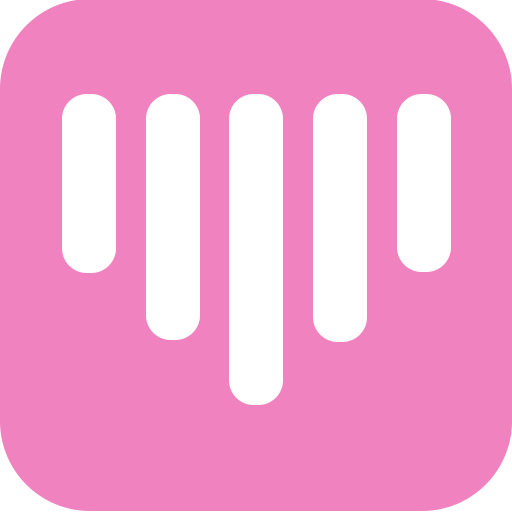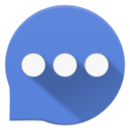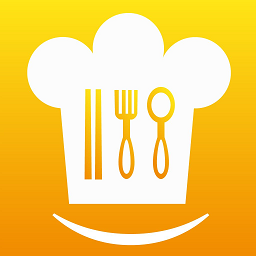Excel如何实现数据同步
在现代办公环境中,excel和word是最常用的两大工具之一。无论是数据分析还是文档撰写,这两款软件都扮演着不可或缺的角色。然而,在某些情况下,我们可能需要将excel中的数据同步到word文档中,以确保信息的一致性和准确性。本文将详细介绍如何通过多种方法实现excel和word之间的数据同步。

方法一:使用复制粘贴功能
这是最直接且简单的方法。当你需要将excel中的表格或数据同步到word时,只需打开excel文件,选中所需的数据,然后右键选择“复制”,接着打开word文档,右键选择“粘贴”。你可以选择不同的粘贴选项,比如保留源格式、匹配目标格式等,来适应你的文档风格。
这种方法的优点是操作简单快捷,适合一次性同步少量数据。但缺点是每次修改excel数据后,都需要重新进行粘贴操作,无法自动更新。
方法二:插入对象
另一种更高效的方式是通过插入对象功能。在word文档中,点击“插入”菜单,然后选择“对象”,在弹出的对话框中选择“由文件创建”,然后浏览并选择你的excel文件。这样,excel文件就会作为一个对象嵌入到word文档中。
这种方式的好处是,一旦excel文件被嵌入,word文档会自动显示excel中的最新数据。如果你对excel文件进行了修改,只需要刷新嵌入的对象即可。不过需要注意的是,这种方法可能会导致文件体积增大,并且需要确保excel文件的路径不会发生变化。
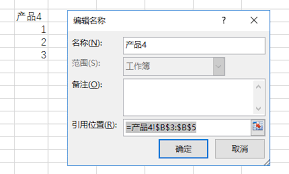
方法三:使用链接功能
excel和word还提供了更高级的链接功能,可以实现更加智能的数据同步。在excel中选中数据后,右键选择“复制”,然后在word中右键选择“选择性粘贴”,在弹出的对话框中选择“粘贴链接”。这样,word文档中的数据会与excel文件保持实时链接。
当excel文件中的数据发生变化时,word文档中的数据也会自动更新。这种方法非常适合需要频繁更新数据的场景,比如财务报告或市场分析报告。但同样需要注意,如果excel文件的路径发生改变,链接可能会失效。
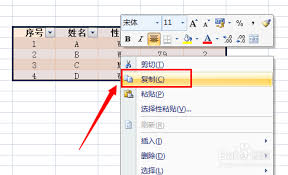
总结
无论你是需要一次性同步数据,还是希望实现动态的数据更新,excel和word都提供了多种方法来满足你的需求。从简单的复制粘贴到复杂的链接功能,每种方法都有其适用的场景。选择最适合你工作方式的方法,不仅可以提高工作效率,还能确保数据的准确性和一致性。希望本文能帮助你更好地利用excel和word的强大功能,让办公更加轻松高效!